This content has been machine translated dynamically.
Dieser Inhalt ist eine maschinelle Übersetzung, die dynamisch erstellt wurde. (Haftungsausschluss)
Cet article a été traduit automatiquement de manière dynamique. (Clause de non responsabilité)
Este artículo lo ha traducido una máquina de forma dinámica. (Aviso legal)
此内容已经过机器动态翻译。 放弃
このコンテンツは動的に機械翻訳されています。免責事項
이 콘텐츠는 동적으로 기계 번역되었습니다. 책임 부인
Este texto foi traduzido automaticamente. (Aviso legal)
Questo contenuto è stato tradotto dinamicamente con traduzione automatica.(Esclusione di responsabilità))
This article has been machine translated.
Dieser Artikel wurde maschinell übersetzt. (Haftungsausschluss)
Ce article a été traduit automatiquement. (Clause de non responsabilité)
Este artículo ha sido traducido automáticamente. (Aviso legal)
この記事は機械翻訳されています.免責事項
이 기사는 기계 번역되었습니다.책임 부인
Este artigo foi traduzido automaticamente.(Aviso legal)
这篇文章已经过机器翻译.放弃
Questo articolo è stato tradotto automaticamente.(Esclusione di responsabilità))
Translation failed!
複数サイトの管理とエンドユーザーのリソースの集約
複数のサイトのクラウド管理者は、1つのサイトをプライマリとして指定し、他のサイトをそのサイトにリンクして、集中管理を行うことができます。 この機能は、さまざまな面で運用効率を向上させるのに役立ちます:
- 効率的なサイト管理。 管理者は、右上隅のドロップダウンメニューを使用してサイトを切り替えることで、単一のインターフェイスから複数のサイトを管理できます。
- シームレスなナビゲーション。 管理者は、サイトを再度選択する必要なく、StudioとMonitorをシームレスに切り替えることができます。 Studio でサイトを選択すると、Monitorでも自動的に選択されるため、ワークフローが効率化されます。
- シンプルになったヘルプデスク操作。 管理者は、1つのMonitorコンソールですべてのサイトの情報を表示できます。
- 集約されたエンドユーザーのリソース。 エンドユーザーは、単一のCitrix Workspace URL(たとえば、primarysite.cloud.com)にサインインして、リンクされた任意のサイトからアプリやデスクトップにアクセスできます。
この記事は、集中サイト管理の理解、構成、使用に役立つ内容です。 以下のトピックについて説明します:
注
集中サイト管理は現在、Citrix Service Provider(CSP)とそのテナントではサポートされていません。
概要
次の図は、集中サイト管理におけるプライマリ/セカンダリの階層アーキテクチャを示しています。
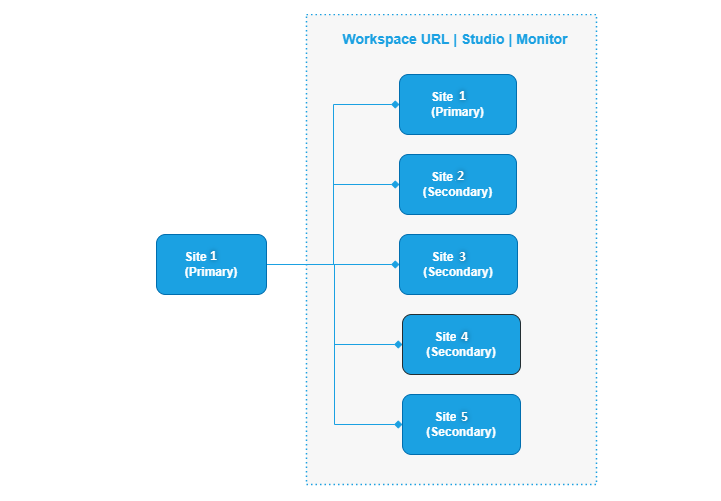
プライマリサイトとセカンダリサイトの定義:
- プライマリ(ハブとも呼ばれます)。 すべてのリンクされたサイトを管理するために使用される中央サイト。
- セカンダリ(スポークとも呼ばれます)。 集中管理のためにプライマリサイトに追加されたサイト。
管理者の役割と権限
マルチサイト管理機能へのアクセスは、管理者の役割によって異なります:
-
クラウド管理者の役割を持つ管理者だけがマルチサイト管理とエンドユーザーリソース集約をセットアップできます。
-
セットアップ後:
-
Studioコンソールの場合:管理コンソールにアクセスできる管理者は、マルチサイト管理を利用できます。
- 管理 コンソール アクセス権限を持つプライマリ サイト管理者の場合は、プライマリ サイトにアクセスした後、サイト ドロップダウン リストでセカンダリ サイトを表示できます。 リストには、自分が管理コンソールアクセス権限を持つ管理者であるセカンダリサイトのみが含まれます。
- 各サイト内での権限は、割り当てられた役割とスコープによって決まります。
詳しくは、「単一のStudio UIから複数のサイトを管理する」を参照してください。
-
Monitorコンソールの場合:マルチサイト管理は、ヘルプデスク管理者または監視の完全な管理者の役割がある管理者のみが使用できます。
-
制限事項
- セカンダリサイトは4つまでに制限されます。 単一のストアURLを通じてエンドユーザーリソースを集約する際のパフォーマンスを最適化するには、Workspaceプラットフォームのスケーラビリティの制約により、追加するセカンダリサイトを4つ以下にすることをお勧めします。 たとえば、この制限を超えると、Monitorでのサインインが遅くなる可能性があります。
- リージョン間の一貫性。 エンドユーザーリソースを集約するには、すべてのセカンダリサイトがプライマリサイトと同じリージョンにある必要があります。
クラウド管理者:集中サイト管理をセットアップする
複数のサイトのクラウド管理者として、集中サイト管理をセットアップできます。
準備
開始する前に、以下の実行が必要です:
-
プライマリクラウドアカウントを指定します。 組織内のサイトを集中管理するクラウドアカウント(サイトとも呼ばれます)を決定します。
-
クラウド管理者の役割があることを確認します。 集中管理のためにリンクするすべてのサイトに対して、クラウド管理者の役割があることを確認します。 詳しくは、「管理者の追加」を参照してください。
集中サイト管理をセットアップする
集中サイト管理をセットアップするには、次の手順を実行します:
- Citrix Cloudにサインインし、プライマリサイトとして指定するクラウドアカウントを選択します。
- Studioを開くには、DaaSにアクセスします。
- 左側のペインで、[設定]を選択します。
-
[サイト管理の集中化]タイルで、[追加]をクリックします。
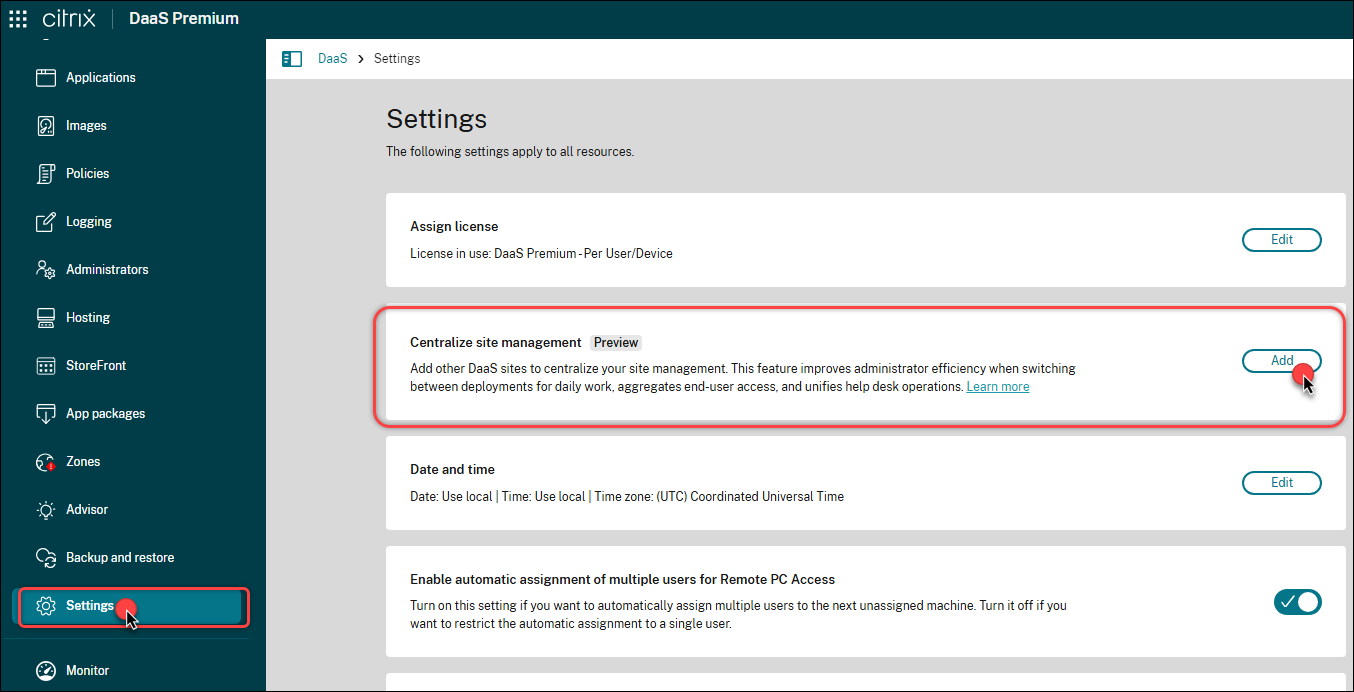
- 表示される[承認]ページで、確認チェックボックスをオンにして[確認]をクリックし、このサイトをプライマリとして構成することを確認します。
-
表示される[DaaSサイトを追加する]ページで、次の設定を完了します:
-
集中管理を適用する方法を選択します:
- DaaSサイトのみを追加します。 集中管理はStudioコンソールとMonitorコンソールにのみ適用します。
- DaaSサイトを追加し、単一のストアURLを通じてエンドユーザーのリソースを集約します。。 集中管理はStudioコンソールとMonitorコンソールの両方、およびストアURLに適用します。
-
セカンダリサイトとして追加するクラウドアカウントを選択します。 自分がクラウド管理者となっているクラウドアカウントのみが表示されます。
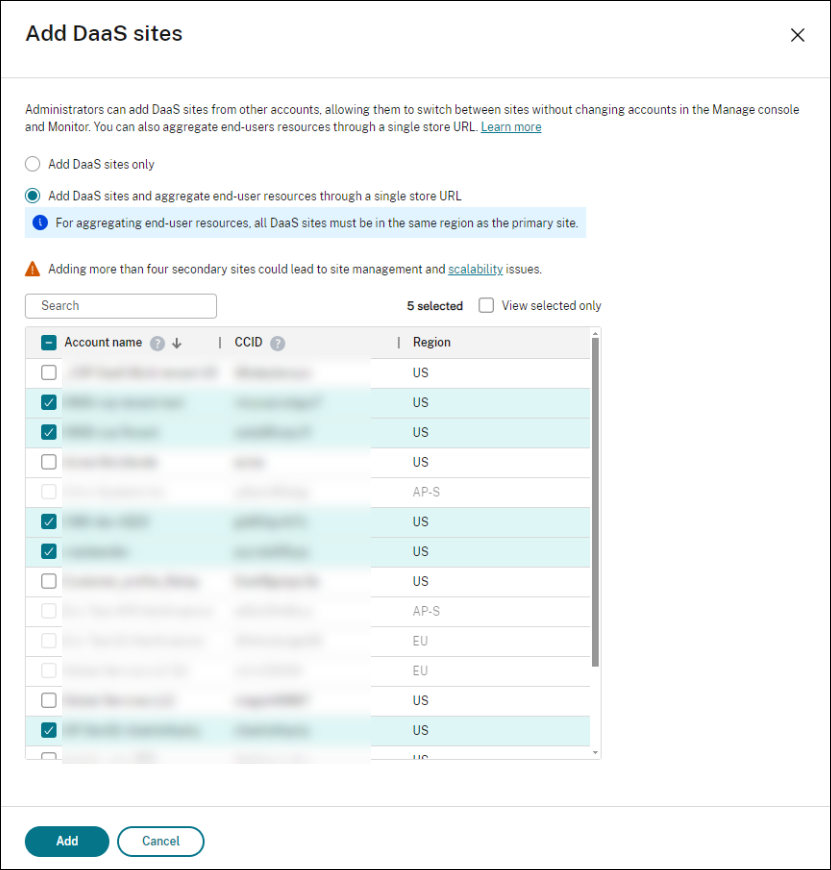
注
前の手順でDaaSサイトを追加し、単一のストアURLを通じてエンドユーザーのリソースを集約しますを選択した場合:
- エンドユーザーリソースを集約する際のパフォーマンスを最適化するには、Workspaceプラットフォームのスケーラビリティの制約により、追加するセカンダリサイトを4つ以下にすることをお勧めします。
- セカンダリサイトとして選択できるのは、プライマリサイトと同じリージョンにあるサイトのみです。
-
[追加] をクリックします。
-
-
ブラウザーを更新してください。 コンソールの右上隅にサイト選択ボックスが表示され、そこにこのサイトとそのセカンダリサイトが表示されます。
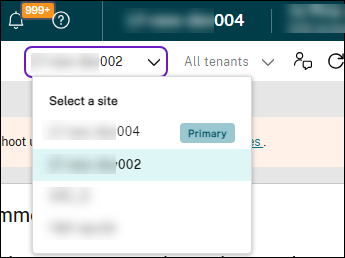
(注)
- セットアップ後、指定されたプライマリサイトの管理者はマルチサイト管理を利用できるようになり、アカウントを切り替えることなく単一のStudio UIからセカンダリサイトを管理できるようになります。 詳しくは、「単一のStudio UIから複数のサイトを管理する」を参照してください。
- 集約内の他のサイトに対してマルチサイト管理を有効にし、そのサイトをプライマリサイトとして指定することもできます。
- [管理]>[設定]>[サイトの集中管理]タイルの[追加]または[管理]ボタンが有効になっている場合でも、CSPとそのテナントではサイトの集中管理はサポートされていません。
セカンダリサイトの追加または削除
プライマリサイトのクラウド管理者は、集中サイト管理からセカンダリサイトを追加または削除できます。 詳細な手順は次のとおりです:
- Citrix Cloudにサインインし、プライマリサイトのアカウント名を選択します。
- Studioを開くには、DaaSにアクセスします。
- 左側のペインで、[設定]を選択します。
- [サイト管理の集中化]タイルで、[管理]をクリックします。
- 表示される[DaaSサイトを管理する]ページで、プライマリサイトから切断するアカウントの横にあるチェックボックスをオフにするか、プライマリサイトに追加するアカウントを選択します。
- [保存] をクリックします。
注
プライマリサイト経由でセカンダリサイトに切り替えると、[管理]>[設定]>[サイト管理の一元化]タイルの[管理]ボタンは無効になります。
管理者:単一のインターフェイスからサイトを管理する
設定後、複数サイトの管理者として、アカウントを切り替える必要なく1つのStudio UIでそれらを管理できます。
サイト間の切り替え時の考慮事項
-
各サイトの構成は個別に管理されます。 [管理]メニューでは、あるサイトの設定が別のサイトとマージされません。
-
プライマリサイトからセカンダリサイトに切り替えた場合:
- [管理]メニュー内のメニュー項目へのアクセスは、セカンダリサイトに対する権限によって異なります。
-
左側のペインにある[管理]以外のメニュー項目へのアクセスは、プライマリサイトに対する権限によって異なります。
![[管理]以外の項目](/en-us/citrix-daas/media/menu-other-than-manage.png)
サイトの管理
単一のインターフェイスからサイトを管理するには、次の手順を実行します:
- Citrix Cloudにサインインし、プライマリサイトのアカウント名を選択します。
- Studioを開くには、DaaSにアクセスします。
- 右上隅のサイトドロップダウンリストから必要に応じてサイトを選択します。 ドロップダウンリストには、プライマリサイトと自分が管理コンソールへのアクセスが可能な管理者の役割を持つセカンダリサイトが含まれます。
- 左側のペインから、[管理]の下のノードを選択し、管理を開始します。 たとえば、[マシンカタログ]を選択して、選択したサイトのカタログの作成または管理を開始します。
管理者:単一のインターフェイスからサイトを監視する
設定後、ヘルプデスク管理者または複数サイトの監視の完全な管理者として、アカウントを切り替える必要なく1つのMonitor UIでそれらを管理できます。
一般的なユースケース
集中化されたサイト管理により、組織は複数のCitrix DaaSサイトにわたる管理とユーザーアクセスをシンプルにできます。 このセクションでは、一般的なユースケースの概要を説明します。
効率的なサイト管理
マルチサイト管理により管理がシンプルになります。 たとえば、3つのDaaSサイトを持つ組織は、それらを一元的に管理できます:
- サイトA:開発
- サイトB:ユーザー承認テスト
- サイトC:実稼働
合併と買収
新しい会社を買収すると、ドメイン信頼内に同じ名前を持つ異なるフォレストからの複数のFQDNドメインがあるなど、複雑なドメイン構造が発生することがよくあります。 単一のサイトでは、リソースの列挙またはアクセスの問題が発生する可能性があります。 マルチサイト管理により、組織は単一のインターフェイスから管理しながら個別の展開を維持できます。
エンドユーザーのリソースの集約
エンドユーザーのリソースの集約を有効にすると、ユーザーはプライマリサイトのワークスペースURLを通じて複数のサイトからアプリやデスクトップにアクセスできます。 次に例を示します:
- 集約なし:ユーザー2はサイトごとに個別のURLを使用する必要があります:
- アプリ2にアクセスするためのサイト0ワークスペースURL
- アプリ3にアクセスするためのサイト1ワークスペースURL
- アプリ7にアクセスするためのサイト3ワークスペースURL
-
集約あり:ユーザー2は、プライマリサイトのワークスペースURLを通じてすべてのアプリにアクセスします。
![[管理]以外のドロップダウンメニュー項目](/en-us/citrix-daas/media/multi-site-typical-case.png)
共有
共有
This Preview product documentation is Citrix Confidential.
You agree to hold this documentation confidential pursuant to the terms of your Citrix Beta/Tech Preview Agreement.
The development, release and timing of any features or functionality described in the Preview documentation remains at our sole discretion and are subject to change without notice or consultation.
The documentation is for informational purposes only and is not a commitment, promise or legal obligation to deliver any material, code or functionality and should not be relied upon in making Citrix product purchase decisions.
If you do not agree, select I DO NOT AGREE to exit.